Kaip planuoti atsargines kopijas „Android“ naudojant „Titanium Backup“.
Įvairios / / February 10, 2022
Tai yra trečiasis mūsų straipsnių serijos įrašas apie „Titanium Backup“, skirtą įsišaknintiems „Android“ telefonams. Toliau pateikiamas sąrašas, o tie, kurie jau buvo paskelbti, yra susieti, kad galėtumėte juos patikrinti.
- Kaip įdiegti „Titanium Backup“ atsarginę kopiją ir atkurti programas
- Kaip sukurti atsarginę kopiją ir atkurti SMS, skambučių žurnalus, „Wi-Fi“ nustatymus
- Kaip suplanuoti atsargines kopijas (dabartinis straipsnis)
- Kaip atkurti atskiras programas iš „Nandroid Backup“.
- Kaip užšaldyti / pašalinti sistemos programas
Jau matėme, kaip galime sukurti visų naudotojo ir sistemos programų atsargines kopijas kartu su jų programos duomenimis Titano atsarginė kopija. Dabar atsarginės kopijos dalykas yra tas, kad jis turėtų būti karts nuo karto atnaujinamas. Tarkime, dėl kokių nors priežasčių turėjote paleisti telefoną ir suprantate, kad atsarginė kopija buvo padaryta prieš kelias savaites. Tai tas pats, kas neturėti atsarginės kopijos ir jūs tikrai nenorėtumėte atsidurti tokioje situacijoje, tiesa?
Mes matėme, kaip galime rankiniu būdu perrašyti senesnes atsargines kopijas naudodami paketinį režimą, tačiau šiandien pamatysime, kaip galime automatizuoti procesą naudodami Titanium Backup Scheduler.
Atsarginių kopijų planavimas
1 žingsnis: Paleiskite „Titanium Backup“ ir leiskite jam inicijuoti bei perskaityti sistemos nustatymus. Kai programa inicijuojama, bakstelėkite Tvarkaraščio skirtukas viršuje, šalia mygtukų Apžvalga ir Atsarginė kopija / atkūrimas.
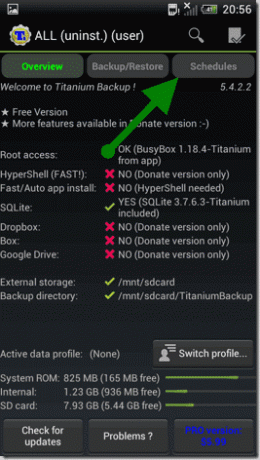
2 žingsnis: Kai pirmą kartą paleisite planuoklį, pamatysite dvi numatytąsias užduotis, jau sukonfigūruotas ten. Vienas bus Pakartokite pakeistų duomenų atsarginę kopiją ir bus dar vienas Naujo vartotojo + sistemos programos ir naujesnės versijos atsarginė kopija. Taip pat galite matyti datą ir laiką, kada jie turi būti suplanuoti, ir abu yra labai svarbūs, jei manęs paklausite.
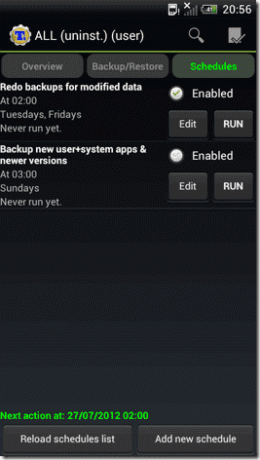
3 veiksmas: Tikrinant Įjungta parinktis juos įgalins. Jei reikia redaguoti jų datą ir laiką suplanuotos užduotys, galite bakstelėti Redagavimo mygtukas užduočiai redaguoti. Čia galite pakeisti užduoties datą ir laiką bei pasirinkti, ką telefonas turi daryti, kai užduotis bus baigta.
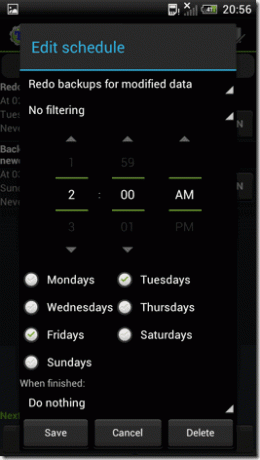
4 veiksmas: Norėdami pridėti asmeninę užduotį, bakstelėkite mygtuką Pridėti naują tvarkaraštį. Suplanuota užduotis bus automatiškai sukurta jums ir turėsite bakstelėti redagavimo mygtuką, kad pakeistumėte veiksmą. Čia vartotojui yra daug galimybių.
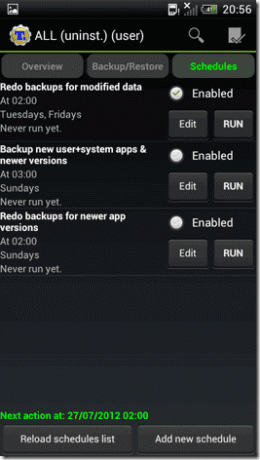
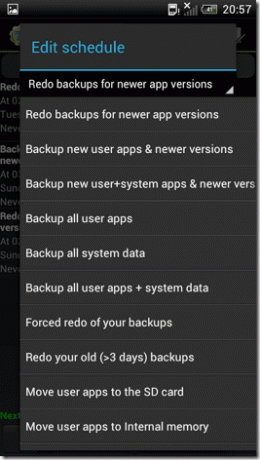
Taip galite suplanuoti užduotį naudodami „Titanium Backup“ ir be jokių pastangų pasidaryti atsargines kopijas. Tiesiog įsitikinkite, kad neįtraukėte „Titanium Backup“ į bet kokį užduočių naikintuvą, kurį naudojate savo įrenginyje.
Išvada
Atsarginės kopijos kūrimo planavimas yra puikus būdas įsitikinti, kad bet kuriuo metu turite naujausią visų telefone esančių programų atsarginę kopiją. Vienintelis dalykas, kurio čia trūksta, yra tai, kad jokiu būdu negalite sukurti skambučių žurnalų ir pranešimų grafiko atsarginės kopijos, ir jas reikėtų pasirūpinti rankiniu būdu.
Paskutinį kartą atnaujinta 2022 m. vasario 03 d
Aukščiau pateiktame straipsnyje gali būti filialų nuorodų, kurios padeda palaikyti „Guiding Tech“. Tačiau tai neturi įtakos mūsų redakciniam vientisumui. Turinys išlieka nešališkas ir autentiškas.



